Cum să configurați o pagină Facebook pentru afaceri: Social Media Examiner
Facebook / / September 26, 2020
 Sunteți interesat să configurați o pagină de Facebook pentru afacerea dvs.?
Sunteți interesat să configurați o pagină de Facebook pentru afacerea dvs.?
Nu sunteți sigur de unde să începeți?
Poate te-ai gândit la asta, dar nu ai trecut de alegerea unei categorii sau de crearea unei fotografii de copertă. Dacă vă gândiți să configurați o pagină de Facebook sau ați început procesul, dar nu ați terminat niciodată, acest articol este pentru dvs.
În acest articol veți afla cum să faceți acest lucru configurați o pagină Facebook pentru afacerea dvs. și nu numai.
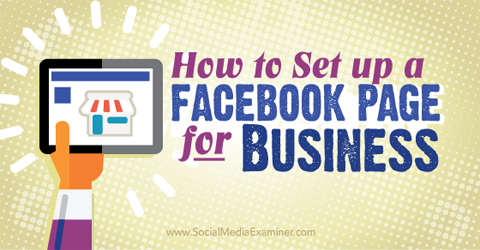
Ascultați acest articol:
Unde să vă abonați: Apple Podcast | Podcast-uri Google | Spotify | RSS
Derulați până la sfârșitul articolului pentru linkuri către resurse importante menționate în acest episod.
# 1: Alegeți o categorie de pagină
Când vă configurați pagina de Facebook, introduceți numele paginii dvs. și alegeți dintre șase categorii de pagini principale (care au toate subcategoriile lor).
Categoria pe care o alegeți vă permite să aveți caracteristici specifice, așa cum se arată în acest grafic util din Centrul de ajutor Facebook.
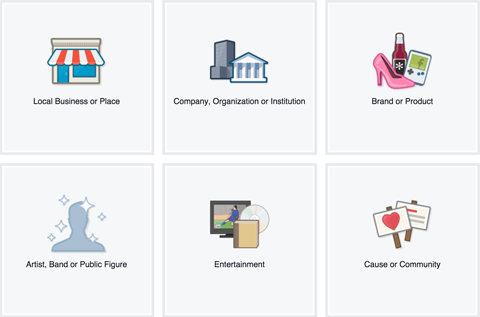
Dincolo de funcțiile pe care doriți să le aveți pe pagina dvs., următoarele informații suplimentare vă vor ajuta să alegeți tipul corect de pagină Facebook. Asigură-te că alegeți atât categoria, cât și subcategoria care sunt cele mai relevante pentru pagina dvs..
Rețineți că puteți schimbați categoria paginii dvs. de un număr nelimitat de ori. Singura consecință este dacă o schimbați din categoria Locație sau Afaceri locale, veți pierde recenziile, harta și înregistrările.
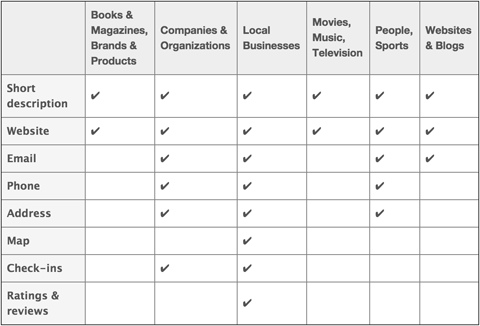
Afacere locală sau loc
Alegeți categoria Afaceri locale sau Locuri dacă aveți o adresă fizică unde clienții dvs. fac afaceri cu dvs. sau care reprezintă zona fizică în care vă oferiți serviciile. Aceasta este, de asemenea, o opțiune bună dacă doriți să permiteți oamenilor să facă check-in la locația dvs. sau să vă revizuiască afacerea pe Facebook.
companie organizatie sau institutie
Alegeți categoria Companie, organizație sau instituție dacă pagina dvs. reprezintă o entitate care nu depinde de locație, precum Dell, NASA sau Universitatea din Phoenix. Această categorie este, de asemenea, o opțiune bună pentru companiile sau locurile locale care doresc să listeze o adresă și să permită înregistrările, dar care nu doresc ca clienții să lase recenzii.
marca sau produs
Alegeți Marcă sau Produs dacă pagina dvs. reprezintă ceva care este vândut de la o varietate de comercianți cu amănuntul. Este o opțiune bună dacă nu este necesar să desemnați o adresă fizică.
Artist, Trupa sau Figura Publica
Alegeți artist, trupă sau figură publică dacă pagina dvs. reprezintă o persoană, cum ar fi un politician sau o celebritate (reală sau fictivă). Aceasta este, de asemenea, o opțiune bună dacă doriți să vă comercializați separat de profilul personal Facebook.
Divertisment
Alegeți Divertisment dacă pagina dvs. este legată de cărți, reviste, filme, muzică sau sport, dar nu și persoane fizice. Este, de asemenea, o opțiune bună dacă nu este necesar să desemnați o adresă fizică cu pagina dvs.
Cauza sau comunitate
Dacă pagina dvs. nu se încadrează în niciuna dintre categoriile principale (și subcategorii) de mai sus, atunci alegeți Cauză sau Comunitate ca categorie principală a paginii. Cu toate acestea, căutați mai întâi opțiunile de mai sus pentru a vă asigura că pagina dvs. nu se potrivește mai bine într-o altă categorie.
Încă un pic confuz de categoriile de pagini? Iată un exemplu despre modul în care le folosește un nume recunoscut. Microsoft are pagina principală de Facebook în categoria Companie, organizație sau instituție. Au pagini pentru locațiile individuale ale magazinului Microsoft din categoria Locație sau Afaceri locale. De asemenea, au pagini pentru articole precum Microsoft Lumia în categoria Marcă sau Produs.
# 2: Adăugați detalii despre companie
Dacă configurați o pagină de Facebook pentru prima dată, veți fi direcționat printr-un expert pentru a completa informațiile dvs.
Dacă ați selectat categoria Afaceri locale sau Loc pentru pagina dvs., puteți adăugați informații detaliate despre categorie, o descriere, un site web și o adresă web personalizată pentru pagina dvs.. De asemenea, trebuie confirmați că este o unitate reală și că sunteți autorizat să creați o pagină pentru aceasta.
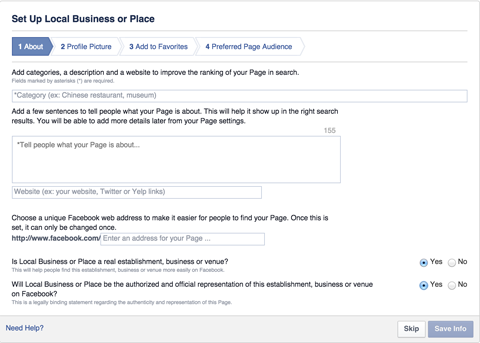
După ce ați introdus aceste detalii, vi se solicită încărcați fotografia de profil (180 x 180 pixeli) și adăugați noua pagină la favorite astfel încât să îl puteți accesa din bara laterală stângă atunci când sunteți conectat. De asemenea, trebuie specificați publicul de pagină preferat deci Facebook știe cine ar trebui să vă vadă pagina.
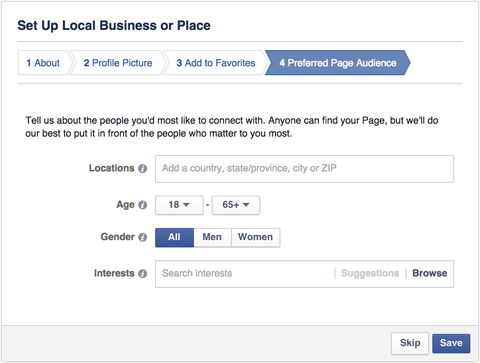
Expertul pentru paginile din alte categorii de Facebook este similar. De exemplu, paginilor configurate ca Companie, Organizație sau Instituție li se solicită doar o descriere și un link către site. Același lucru este valabil și pentru paginile din marcă sau produs; Artist, Trupa sau Figura Publica; Divertisment; și Cauză sau categorii de comunitate.
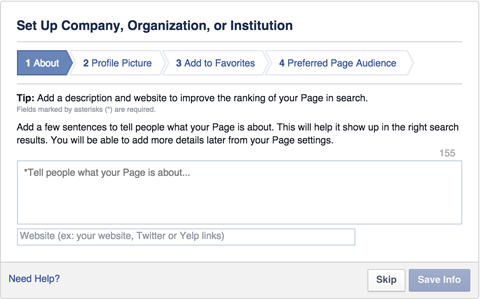
De aici, expertul vă solicită să încărcați fotografia de profil, să adăugați pagina la favorite și să vă configurați publicul preferat.
# 3: Editați setările paginii
După ce ați finalizat vrăjitorul, sunteți condus la pagina dvs. de Facebook. În afară de orice informații pe care le-ați furnizat în vrăjitor, pagina dvs. va fi un shell gol care arată astfel:
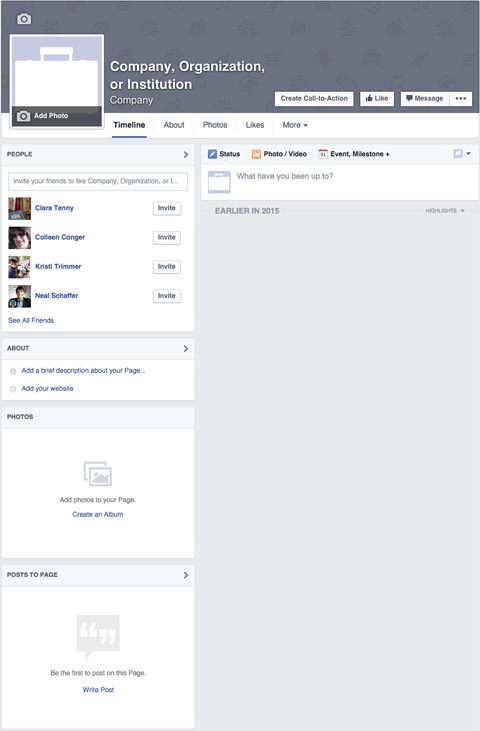
Pagina dvs. în această etapă este publicată automat și poate fi descoperită pe Facebook. Dacă dorești păstrați-l privat până la finalizare, accesați Setările paginii (în partea dreaptă sus a paginii) și schimbați opțiunea Vizibilitate pagină la nepublicată.
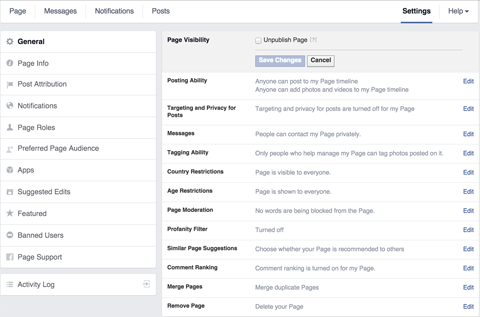
Această setare este utilă dacă aveți nevoie de câteva zile pentru a vă configura pagina sau dacă trebuie să obțineți aprobarea corporativă sau legală înainte de a publica conținutul paginii.
De asemenea, vă recomandăm să modificați setările suplimentare pentru pagina dvs. De exemplu, când postați pe pagina dvs., puteți alegeți să postați ca pagină sau ca profil personal. Aceste opțiuni sunt disponibile în Post Attribution.
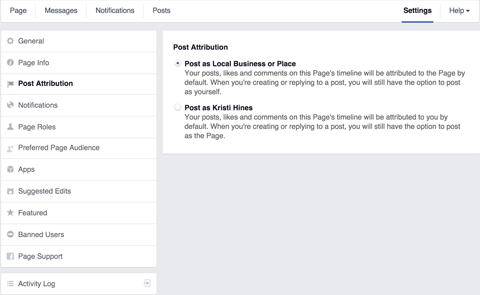
Sub Notificări, decideți când și cum să primiți notificări de pe pagina dvs. de Facebook.
Obțineți instruire în marketing YouTube - online!

Doriți să vă îmbunătățiți implicarea și vânzările cu YouTube? Apoi, alăturați-vă celei mai mari și mai bune adunări de experți în marketing YouTube pe măsură ce împărtășesc strategiile lor dovedite. Veți primi instrucțiuni live pas cu pas axate pe Strategia YouTube, crearea de videoclipuri și anunțurile YouTube. Deveniți eroul de marketing YouTube pentru compania și clienții dvs. pe măsură ce implementați strategii care obțin rezultate dovedite. Acesta este un eveniment de instruire online live de la prietenii dvs. de la Social Media Examiner.
CLICK AICI PENTRU DETALII - VÂNZAREA ÎNCHEIE 22 SEPTEMBRIE!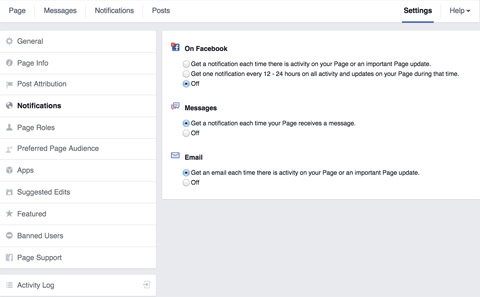
Poti adăugați alte persoane pe pagina dvs. de Facebook pentru a efectua sarcini specifice în secțiunea Roluri de pagină.
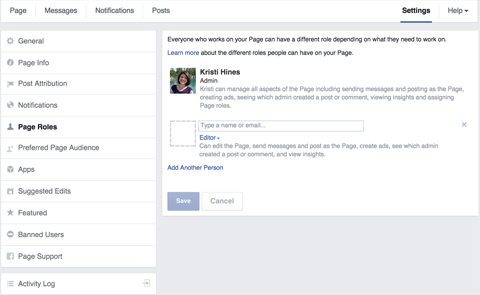
Pentru a vă proteja pagina de Facebook, nu oferi nimănui în afară de tine rolul de administrator. Administratorii au control deplin asupra paginii dvs., inclusiv opțiunea de a vă elimina ca administrator, de a adăuga alți administratori și de a șterge pagina cu totul. Puteți vedea detalii complete despre ceea ce poate face fiecare rol de pagină în graficul de mai jos Centrul de ajutor Facebook.
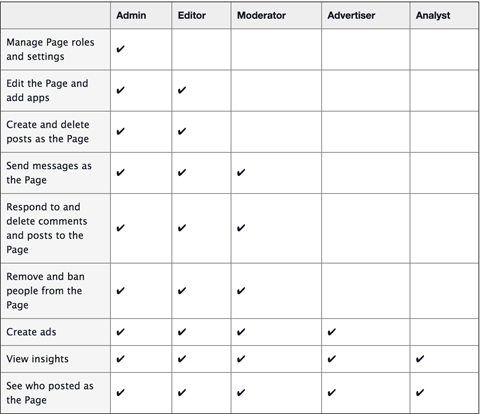
Dacă nu ați setat un public de pagină preferat la configurarea paginii, puteți face acest lucru din setările paginii.
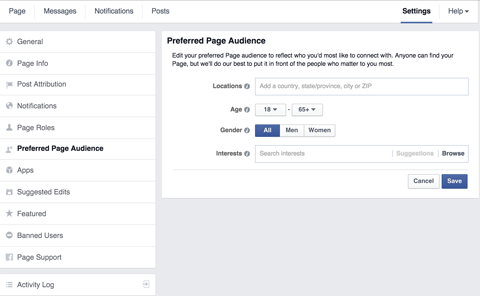
Sub Recomandat, alegeți să evidențiați anumite pagini pe care pagina dvs. Facebook le place ca aprecieri recomandate sau evidențiați persoanele cărora li s-au atribuit roluri de pagini ca proprietari de pagini prezentate.

De exemplu, dacă aveți o pagină de afaceri locală care se află sub umbrela unei companii sau organizații mai mari, puteți utiliza Facebook ca pagină pentru a vă place pagina principală a companiei sau a organizației. Puteți apoi să o setați ca un like.
Aprecierile recomandate sunt afișate în partea de jos a barei laterale din stânga a paginii. Proprietarii afișați sunt afișați în fila Despre a paginii dvs.
# 4: Creați o fotografie de copertă
Când vă întoarceți la pagina dvs., veți observa că este cea mai mare parte goală. Primul lucru pe care doriți să îl adăugați este fotografia dvs. de copertă. Fotografia de copertă are o imagine de 851 pixeli lățime pe 315 pixeli înălțime, care apare în partea de sus a paginii dvs. de Facebook.
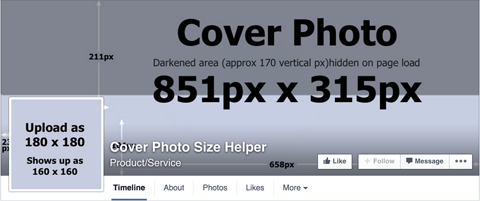
Ar trebui să reprezinte vizual persoana, locul sau lucrul pentru care a fost creată pagina dvs. Pentru a vă inspira, luați câteva minute pentru a vizita paginile Facebook ale concurenților dvs. pentru a vedea ce imagini folosesc pentru fotografiile lor de copertă.
Dacă dorești creați rapid o fotografie de copertă personalizată pe Facebook dar nu aveți experiență în design grafic, încercați instrumente de genul Pagemodo sau Canva care au o selecție de șabloane de fotografii de copertă Facebook din care să alegeți.
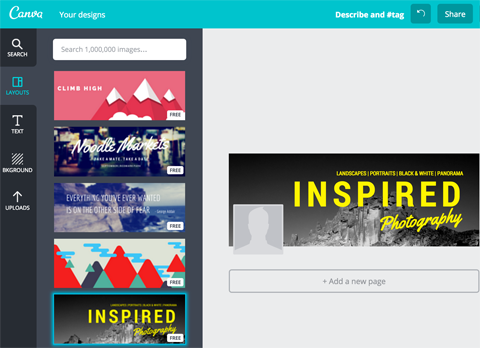
O altă opțiune este să externalizați designul fotografiei de copertă Facebook. Puteți alege dintre servicii ieftine, cum ar fi Fiverr, site-uri de crowdsourcing precum 99designs și designerilor profesioniști le place Identități sociale.
# 5: Actualizați-vă informațiile despre
Apoi, actualizați informațiile paginii dvs. în fila Despre. În funcție de categoria pe care ați ales-o pentru pagina dvs., veți avea informații specifice de completat. De exemplu, iată informațiile pe care le puteți adăuga pentru o pagină de afaceri sau locații locale.
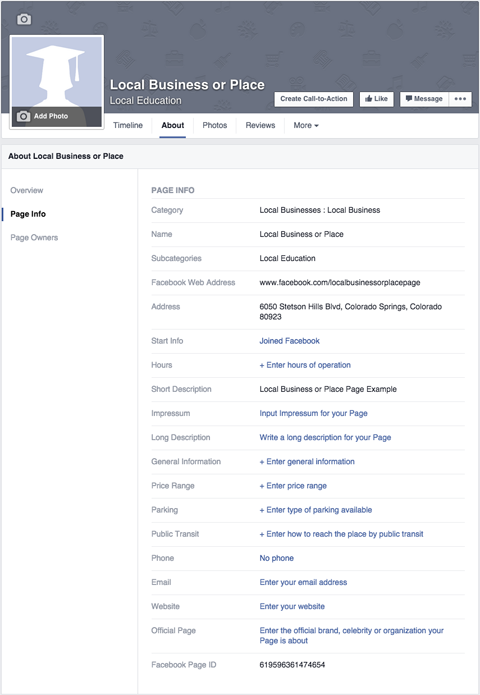
Puteți compara informațiile despre pagina de afaceri locale sau despre locație cu o pagină de companie.
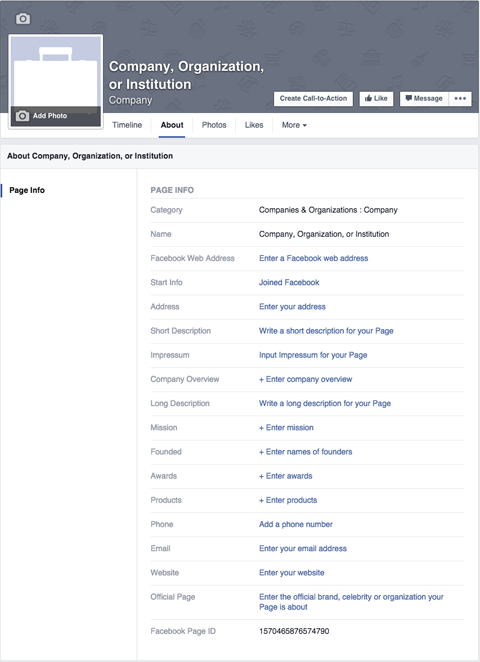
Informațiile specifice pe care vi se cere să le furnizați în fila Despre acestea vor varia în funcție de subcategoriile pe care le-ați ales pentru pagina dvs. Acesta este motivul pentru care este important să alegeți atât categoria, cât și subcategoria care sunt cele mai relevante pentru pagina dvs.
Asigurați-vă că sunt completate cel puțin câmpurile Adresă web Facebook, Descriere scurtă și Site web.
Adresa web Facebook vă oferă adresa URL unică a paginii dvs. Facebook (facebook.com/[pagina dvs.]). Scurta descriere este o descriere a paginii dvs. de 155 de caractere, iar site-ul web este site-ul dvs. web. Câmpurile Scurtă descriere și Site-ul web sunt afișate în caseta Despre în bara laterală stângă a paginii dvs., cu excepția cazului în care aveți o pagină Local Business sau Loc.
# 6: Adăugați un buton îndemn
Lângă butonul Apreciază al paginii dvs. se află un buton îndemn. Poti personalizați acest buton cu Rezervați acum, contactați-ne, utilizați aplicația, jucați jocul, cumpărați acum, înscrieți-vă sau vizionați videoclipuri. Fiecare dintre aceste acțiuni poate fi legată de o anumită adresă URL unde acțiunea poate fi finalizată.
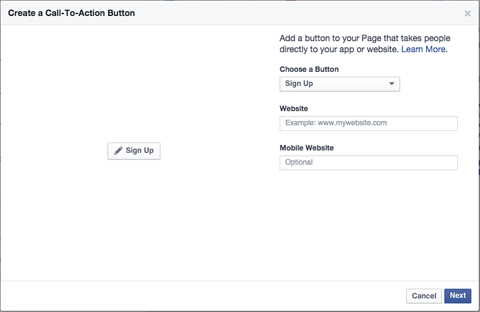
Poți chiar configurați un link separat special pentru utilizatorii de telefonie mobilă.
# 7: Postați câteva actualizări
Înainte de a vă pregăti să vă promovați pagina de Facebook, veți dori postează câteva actualizări pentru ca persoanele care vă vizitează pagina să știe despre ce este vorba. Deoarece Facebook vă permite postează actualizări de text, link, fotografie și video, începe cu unul din fiecare tip, dacă este posibil.
Dacă nu sunteți sigur ce tipuri de actualizări să postați, cel mai bun pariu este să faceți acest lucru vizitați câteva dintre paginile concurenților dvs. pentru a vedea ce tipuri de postări fac. Există mari șanse să vă inspirați imediat pentru primele dvs. postări.
În această etapă, dacă setați opțiunea Vizibilitate pagină la nepublicată, ar trebui să obțineți aprobarea necesară schimbați-l înapoi la publicat.
# 8: Obțineți inspirație pentru pagina Facebook
Dacă aveți nevoie de inspirație pentru pagina dvs. de Facebook dincolo de ceea ce au de oferit concurenții dvs., aruncați o privire la primele pagini de Facebook din anumite categorii, subcategorii și locații Socialbakers.
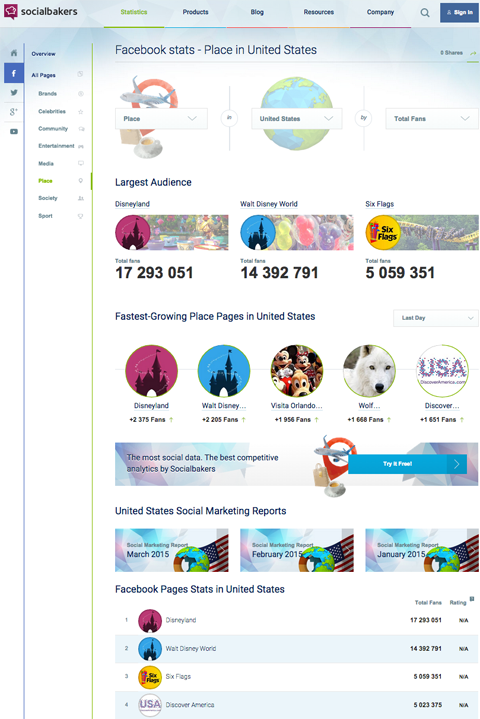
Deoarece acestea sunt cele mai populare pagini, le puteți căuta pentru inspirație în proiectarea fotografiilor de copertă, selecția fotografiilor de profil, descrieri și tipuri de postări.
Concluzie
Sperăm că acest articol v-a ajutat prin elementele de bază ale configurării paginii dvs. de Facebook.
Tu ce crezi? Aveți întrebări despre configurarea paginii dvs.? Vă rugăm să ne informați în comentariile de mai jos și vom face tot posibilul pentru a vă ajuta!

